Hoe de taakbalk links uit te lijnen op Windows 11
Gemengde Berichten / / August 23, 2021
Nadat u de nieuwste versie van Windows 11 op uw pc hebt geïnstalleerd, mist u mogelijk de oude linkeroriëntatie van de taakbalk. Ik gebruik Windows sinds 2005 en ik ben meer gewend om mijn taakbalk en al mijn belangrijke snelkoppelingen aan de linkerkant van het scherm te zien. Maar bij Windows 11 staat de uitlijning standaard in het midden. Dus hier is hoe u de taakbalk van Windows 11 opnieuw kunt uitlijnen zodat deze zich aan de linkerkant van het scherm bevindt.
Na lang wachten heeft Microsoft eindelijk zijn nieuwe Windows 11 gelanceerd. Microsoft heeft het besturingssysteem een levendige, frisse uitstraling gegeven met alle nieuwe thema's en grafische afbeeldingen in nieuwe stijl. Ook verandert het Startmenu volledig en wordt Cortana in het welkomstscherm ook verwijderd in Windows 11. Bovendien richt Microsoft zich op de gebruikersinterface en prestatieverbetering met alle nieuwe Windows-winkels die Android-apps ondersteunen. Windows 11 heeft een geheel nieuwe ontwerptaal, waar de klanten om vroegen.
Windows 11 is ontworpen om een directe concurrentie te vormen met macOS en Chrome OS. Bovendien zou Microsoft Windows 11 tegen het einde van dit jaar beschikbaar zijn op nieuwe computers en andere apparaten, en het is een gratis upgrade voor de gebruiker van Windows 7 naar Windows 10. In Windows 11 ziet u een kleine verandering in de positie van de taakbalk omdat de positie naar het midden is verschoven. Maar de gebruiker kan het op zijn gemak naar de linkerkant en het midden verplaatsen. Hier zijn de stappen voor het uitlijnen van de taakbalk naar links op Windows 11.

Hoe de taakbalk links uit te lijnen op Windows 11
Standaard bevinden de Start-knop en de taakbalk zich onderaan het scherm in Windows 11. Nu kunt u de uitlijning van de taakbalk wijzigen om het menu Start en andere pictogrammen aan de linkerkant aan te passen via de instellingen. De bijgewerkte versie van de taakbalk wordt gebruikt in Windows 11, waarbij alle essentiële tabbladen in het midden van het scherm worden uitgelijnd die helpen bij het uitvoeren van taken op een groot scherm. U kunt dit echter naar uw gemak naar de linkerkant verplaatsen. Bovendien biedt Windows 11 een speciale instelling om de standaardinstellingen te wijzigen en de uitlijning van de taakbalk naar het midden of de linkerkant van het scherm te wijzigen.
Stappen om de taakbalk uit te lijnen in Windows 11
-
Klik op de Start menu en zoek de Instellingen tab of druk op Windows + I op je toetsenbord.

-
Navigeer daarna en klik op de Personalisatie in de Instellingen venster en selecteer vervolgens de Taakbalk.
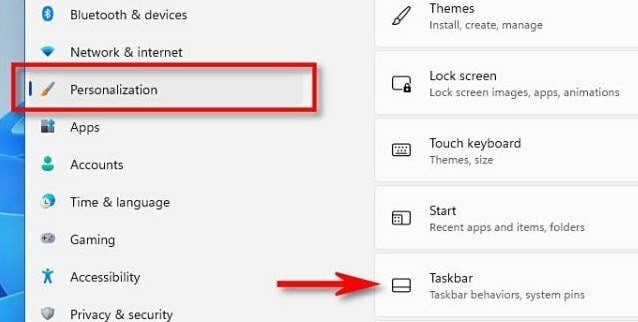
-
Klik vervolgens op Taakbalkgedrag.

-
Klik nu op het vervolgkeuzemenu voor de Taakbalk uitlijnen.
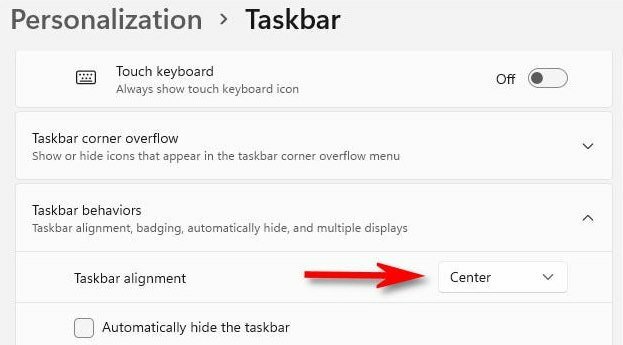
-
Selecteer vervolgens de Links uit het vervolgkeuzemenu.
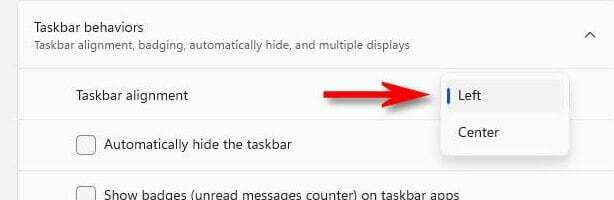
- De pictogrammen van de taakbalk worden onmiddellijk naar de linkerkant verschoven.
- Sluit het instellingenvenster en controleer de wijzigingen die op de taakbalk zijn aangebracht.
Via het bovenstaande proces kunt u de uitlijning van de taakbalk weer naar het midden wijzigen. Nu zijn alleen de beperkte taakbalkinstellingen beschikbaar voor Windows 11, maar mogelijk hebben we in toekomstige updates wat meer taakbalkinstellingsfuncties.
Conclusie
Windows 11 moet nog officieel worden gelanceerd voor het publiek. Maar u kunt de eerste builds installeren door uzelf in te schrijven voor het Windows insider-programma en de geheel nieuwe beschikbare functie van Windows 11 te gebruiken. Hoewel hier het proces is om de taakbalk aan de linkerkant uit te lijnen. We hopen dat het helpt om de taakbalk soepel te wijzigen. Als u vragen heeft over de uitlijning van de taakbalk, laat het ons dan weten in het opmerkingengedeelte.



